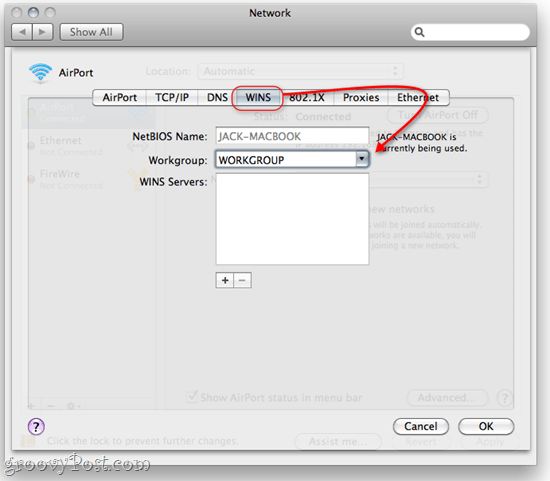Kako deliti datoteke in mape med OS X in Windows 7
Microsoft Produktivnost Vindovs 7 Apple Mac Apple Os X Mreženje / / March 17, 2020
 V mojem gospodinjstvu živijo Mac-i in osebni računalniki harmonija. In zahvaljujoč vgrajeni skupni rabi SMB v OS X, skupna raba datotek in map med operacijskim sistemom Windows in OS X ni niti približno tako zahtevna kot v preteklosti. V računalniku z operacijskim sistemom Windows 7 in računalniku Mac OS X lahko dobite branje in pisanje datotek drug drugemu in mape prek vašega domačega omrežja v kratkem času z minimalnim pošiljanjem v ustrezen sistem preferenc.
V mojem gospodinjstvu živijo Mac-i in osebni računalniki harmonija. In zahvaljujoč vgrajeni skupni rabi SMB v OS X, skupna raba datotek in map med operacijskim sistemom Windows in OS X ni niti približno tako zahtevna kot v preteklosti. V računalniku z operacijskim sistemom Windows 7 in računalniku Mac OS X lahko dobite branje in pisanje datotek drug drugemu in mape prek vašega domačega omrežja v kratkem času z minimalnim pošiljanjem v ustrezen sistem preferenc.
Poglejmo, kako to počnem!
Zemljevid članka
- Skupna raba datotek Mac OS X z osebnim računalnikom z operacijskim sistemom Windows 7
- Skupna raba datotek in map Windows 7 z operacijskim sistemom Mac OS X
- Spreminjanje delovnih skupin v sistemih Windows 7 in OS X
Skupna raba datotek Mac OS X z osebnim računalnikom z operacijskim sistemom Windows 7
Povezovanje z operacijskim sistemom OS X Mac iz računalnika z operacijskim sistemom Windows 7 je lažje, kot če bi stvari iz obratnega razloga delali obratno. Ko na računalniku Mac nastavite skupno rabo, Windows 7 v bistvu obravnava kot kateri koli drug računalnik v omrežju.
Korak 1
V OS X pojdite Sistemske nastavitve in KlikniteSkupna raba.
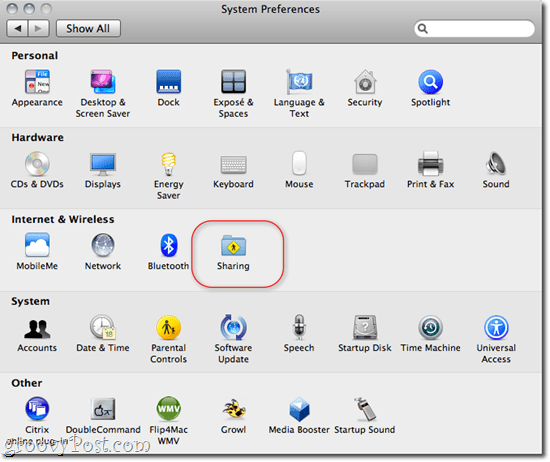
2. korak
Preverite Deljenje datotek in KlikniteOpcije….
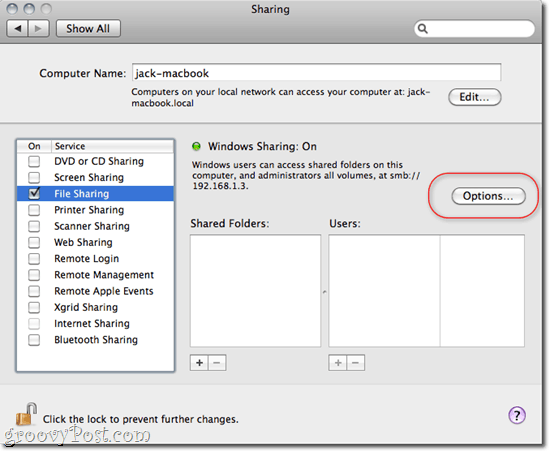
3. korak
Preverite Skupna raba datotek in map s SMB (Windows) in KlikniteKončano.
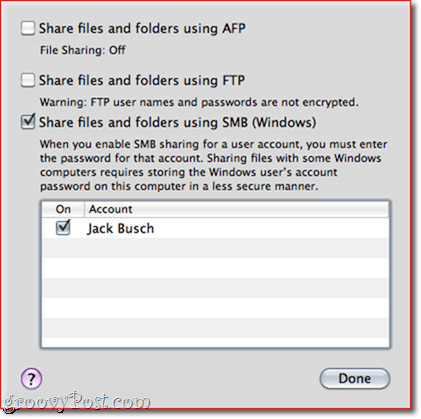
4. korak
Od tu lahko dodate mape in nastavite dovoljenja za vsakega uporabnika, kot se vam zdi primerno s pomočjo +/- gumbe pod Mape in uporabniki.
5. korak
V sistemu Windows se bo prikazal računalnik Mac Omrežje na levi strani. Kliknite povezati in začeti brskati. Morda boste morali vnesti uporabniško ime in geslo - uporabiti poverilnice za prijavo za uporabnika, ki je nastavljen v OS X. Če se prijavite kot uporabnik s skrbniškimi pravicami, boste imeli dostop do vseh datotek in map. Lahko pa se prijavite z uporabnikom, ki je bil nastavljen v koraku 4, za omejen dostop samo do map, za katere ste nastavili dovoljenja.
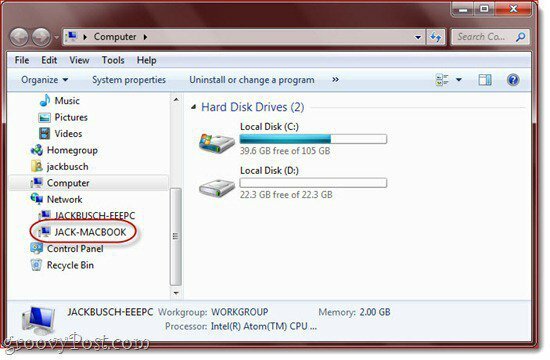
Skupna raba datotek in map Windows 7 z operacijskim sistemom Mac OS X
Pridobitev OS X za povezavo z računalnikom z omrežjem Windows 7 obsega težave od preproste do nekoliko nerodne. Kakorkoli že, mape v skupni rabi sistema Windows 7 na OS X so brez težav.
Korak 1
V sistemu Windows 7 Kliknite the Začni > Nadzorna plošča > Omrežje in internet > Center za omrežje in skupno rabo in Kliknite Spremenite nastavitve napredne skupne rabe na levi strani.
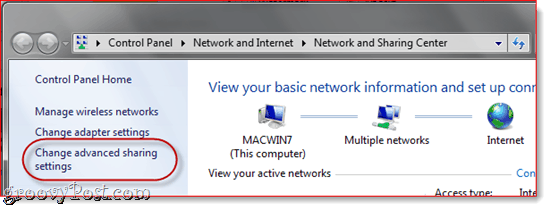
2. korak
Pomaknite se navzdol do Skupna raba datotek in tiskalnikov in izberite Vklopite skupno rabo datotek in tiskalnikov. V naslednjem razdelku izberite Vključite skupno rabo, tako da lahko vsi, ki imajo dostop do omrežja, berejo in pišejo datoteke v javne mape (izbirno - to lahko preskočite, če ne boste uporabljali javnih map).
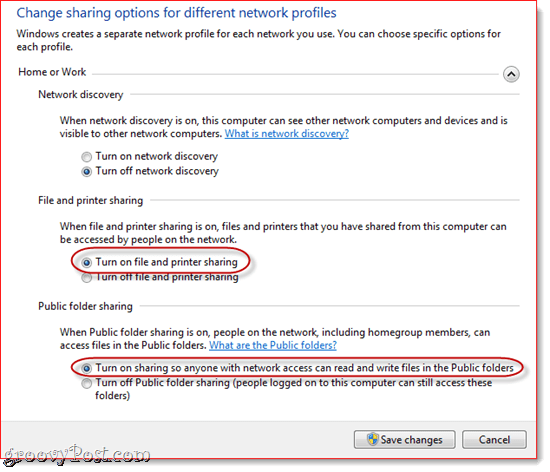
3. korak
KlikniteShrani spremembe.
4. korak
V Mac OS X zaženite Finder. Če imate srečo, se bo računalnik z operacijskim sistemom Windows 7 prikazal na stranski vrstici pod »Skupno.« Kliknite dostop do datotek in map v skupni rabi.
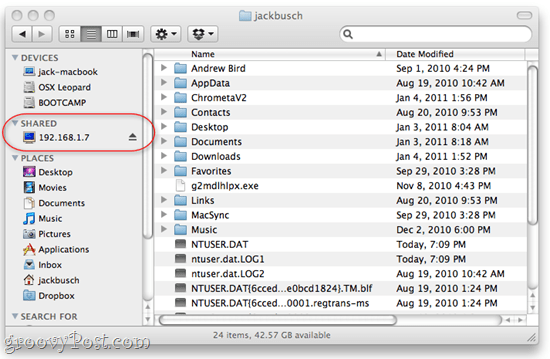
Če tega ne vidite, obstajata dve možni težavi. Prva je, da v Finderju preprosto niste omogočili skupnih strežnikov. To je enostavno odpraviti. Samo pojdi na Iskalec meni in KlikniteNastavitve in pojdi na Stranska vrstica zavihek. Poskrbi Povezani strežniki je preverjeno.

Če s tem ne odpravite težave, se lahko ročno povežete z računalnikom Windows. V Iskalniku Kliknite the Pojdi meni in izberite Povezava s strežnikom... Lahko pritisnete tudi Command - K.
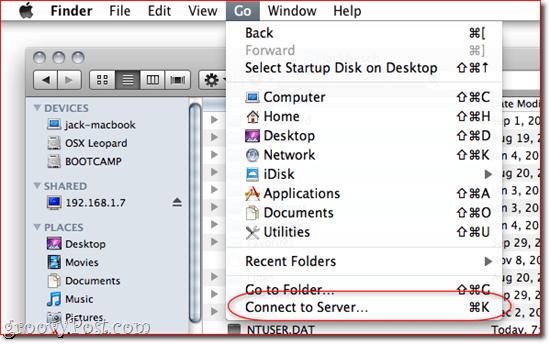
Vtipkaj SMB: //192.168.1.7ali ne glede na lokalni IP naslov vašega računalnika Windows 7 KliknitePovežite se. Morda boste pozvani, da vnesete uporabniško ime in geslo. V tem primeru vnesite uporabniško ime in geslo, s katerim bi se neposredno prijavili v računalnik Windows 7, kot da sedite tik pred njim.
Zdaj naj se računalnik z operacijskim sistemom Windows 7 prikaže v stranski vrstici.
Spreminjanje delovnih skupin v sistemih Windows 7 in OS X
Ko sem zasukal potencialne težave na poti proti omrežju Windows 7 in OS X, sem opazil, da nekateri uporabniki priporočajo, da računalnik Mac in Windows 7 postavita v isto delovno skupino. Osebno nisem naredil tega koraka in delovalo je dobro. Mislim, da je to zato, ker tako Windows 7 kot OS X privzeto uporabljata »delovno skupino« kot ime delovne skupine. Poskusil sem spremeniti delovno skupino Maca v nekaj drugega in skupna raba datotek še vedno deluje. Kakor koli že, poskusite spremeniti ime delovne skupine, če imate težave.
Če želite spremeniti delovno skupino v sistemu Windows 7, KlikniteZačni in Desni klik Računalnik in izberite Lastnosti. Pomaknite se navzdol do razdelka, ki bere "Ime računalnika, domene in delovne skupine" in Kliknite Spremenite nastavitve.
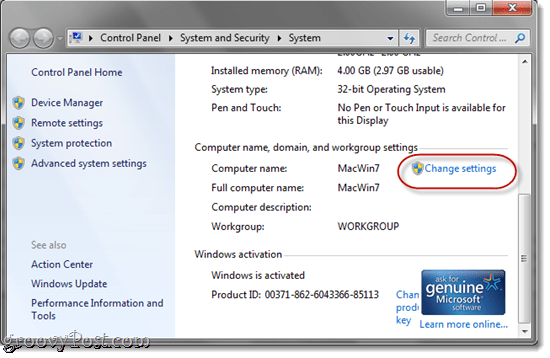
V Ime računalnika zavihek, Kliknite Spremeni se.

Če želite spremeniti delovno skupino v OS X, pojdite v Sistemske nastavitve in KlikniteOmrežje. Izberite ne glede na protokol, ki ga uporabljate za dostop do interneta (brezžični ali ethernet) in nato izberite Napredno.
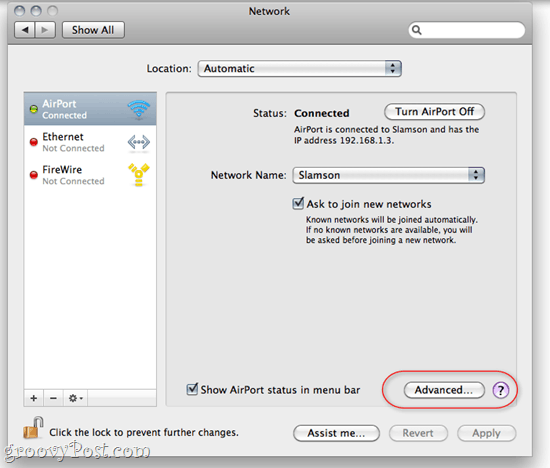
Kliknite the ZMAGA zavihek. Tu lahko vtipkate ime svoje delovne skupine. Kliknite v redu in se prepričajte Kliknite Prijavite se nazaj v omrežne nastavitve.